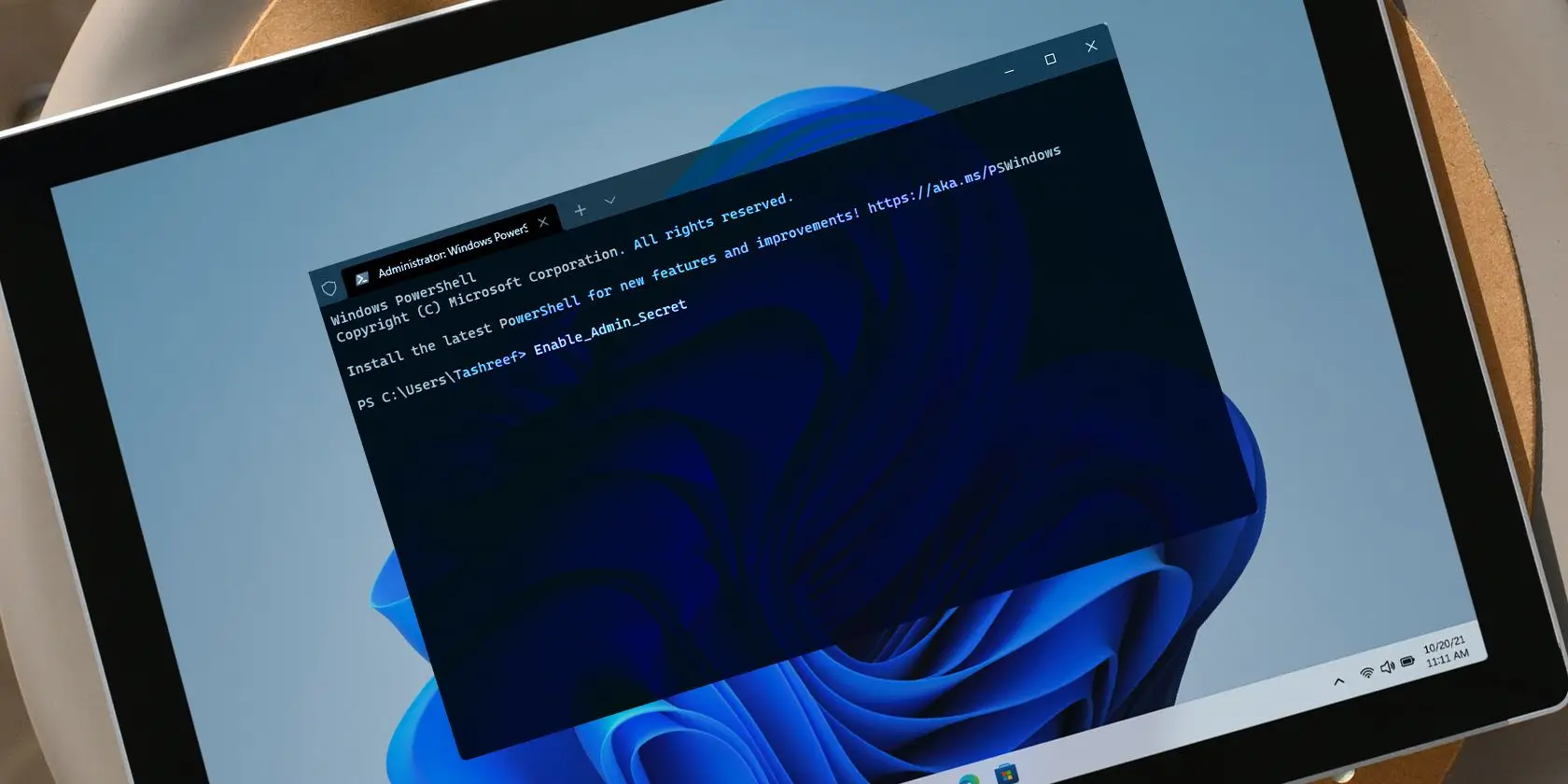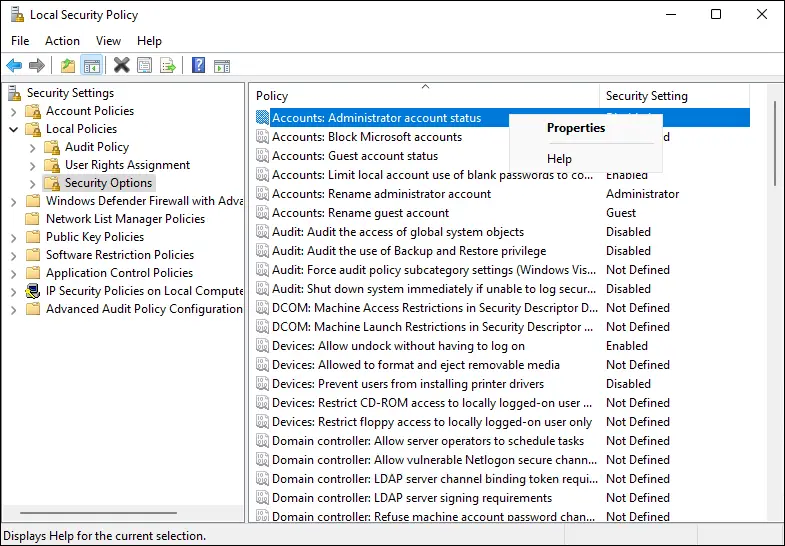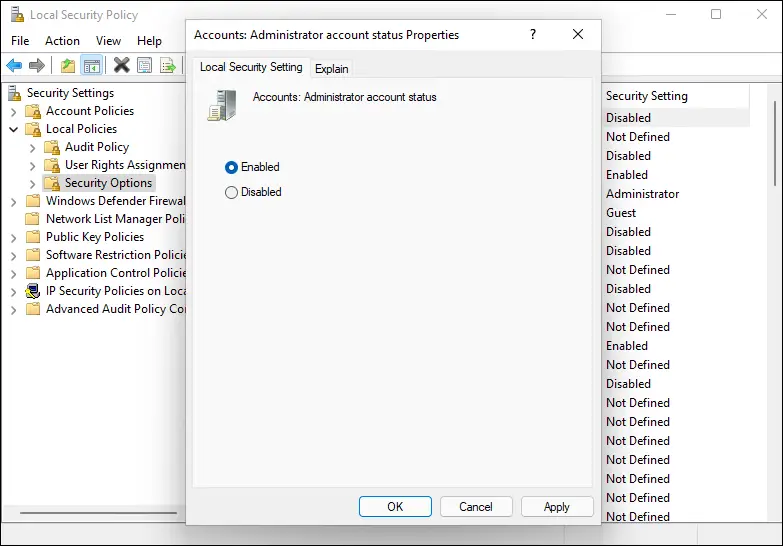شاید برای شما هم مشکل وارد شدن به یوزر ادمین در ویندوز 7 پیش آمده باشد، البته این مشکل مختص ویندوزهای قدیمی نیست و شاید مشکل وارد شدن به اکانت ادمین در ویندوز 11 یا ویندوز 10 را تجربه کرده باشید. در این مواقع یکی از روشهای ورود به ویندوز و تغییر دادن تنظیمات و دستکاری رجیستری و غیره، استفاده از اکانت ادمین مخفی است. به عنوان مثال میتوانید ساخت اکانت ادمین جدید را از طریق اکانت ادمین پیشفرض که مخفی و غیرفعال است، انجام دهید. ولیکن قبل از هر چیز میبایست اکانت ادمین پیشفرض را فعال کنید.
فعال کردن اکانت ادمین پیشفرض با اجرا کردن دستور در cmd و چند روش دیگر امکانپذیر است. در این مقاله شیوه فعال سازی administrator در ویندوز 10 و 11 از طریق Group Policy Editor را توضیح میدهیم. با ما باشید.
ساخت اکانت ادمین کار سادهای است اما به شرطی که بتوانید به یکی از اکانتهای ادمین وارد شوید. رفع محدودیت ادمین در ویندوز 7 یا 10 بدون استفاده از اکانتی که دسترسی ادمین داشته باشد، امکانپذیر نیست. بنابراین اگر به هر دلیل وارد شدن به اکانت ادمین در ویندوز 10 یا سایر نسخههای ویندوز امکانپذیر نباشد، یکی از معدود روشهای رفع مشکل این است که برای فعال سازی administrator در ویندوز 10 یا سایر نسخههای ویندوز اقدام کنید. در واقع اکانتی به اسم Administrator به صورت پیشفرض فعال نیست و علت آن مسائل امنیتی است.
این اکانت با اجرا کردن یک دستور ساده در محیط cmd و همینطور PowerShell فعال میشود و روشهای دیگری نیز برای فعال سازی آن وجود دارد.
فعال سازی administrator در ویندوز 10 از طریق Local Security Policy
برای اجرا کردن ابزار گروپ پالسی ادیتور، ابتدا کلید میانبر Win + R را فشار دهید تا پنجرهی Run ظاهر شود. سپس دستور secpol.msc را تایپ کنید و Enter را فشار دهید یا روی OK کلیک کنید.
روش دیگر برای اجرا کردن این ابزار، جستجو کردن عبارت Group Policy Editor یا بخشی از آن در منوی استارت و کلیک روی اولین نتیجهی سرچ است.
پس از باز کردن پنجرهی گروپ پالسی ادیتور، در ستون کناری فولدر یا دستهی Local Policy را باز کنید و سپس روی Security Options کلیک کنید.
اکنون در سمت راست صفحه روی گزینهای به اسم Account: Administrator account status دبل کلیک کنید یا روی آن راستکلیک کرده و Properties را انتخاب کنید.
پنجرهی دیگری باز میشود. در این پنجره گزینهی Enabled را انتخاب کنید و روی OK کلیک کنید. با انتخاب کردن Enabled، اکانت ادمین پیشفرض ویندوز، فعال میشود و میتوانید به راحتی در آن لاگین کنید چرا که پسوردی ندارد! دقت کنید که این اکانت مثل دیگر اکانتها در صفحه لاگین ویندوز نمایش داده میشود.
فراموش نکنید که پس از رفع مشکلات ویندوز و تغییر دادن تنظیمات، اکانت ادمین را مجدداً غیرفعال کنید چرا که فعال بودن آن از نظر امنیت و حفظ حریم خصوصی، مناسب نیست. برای غیرفعال کردن، مسیر را تکرار کنید و به جای Enabled، گزینهی Disabled را انتخاب نمایید و روی OK کلیک کنید.
makeuseofسیارهی آیتی